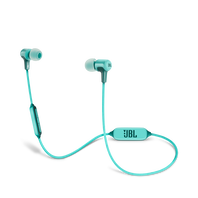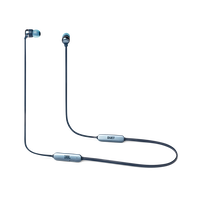Bluetooth / Inalámbrico
-
JBL CLUB ONE
Auriculares supraaurales inalámbricos con auténtica cancelación de ruido adaptativa inspirados por músicos profesionales
Año de introducción: 2019Ver producto -
JBL Endurance RUNBT
Auriculares intraurales inalámbricos deportivos resistentes al sudor
Año de introducción: 2019Ver producto -
-
JBL Live 300TWS
Auriculares intraaurales True Wireless con Smart Ambient
Año de introducción: 2019Ver producto -
-
-
JBL Tune 120TWS
Auriculares intraaurales realmente inalámbricos.
Año de introducción: 2019Ver producto -
-
-
-
-
-
UA Sport Wireless Train Project Rock – Engineered by JBL
On-ear sport Headphones
Año de introducción: 2019Ver producto -
-
-
-
-
JBL Live 200BT
Auriculares inalámbricos intraaurales con cinta para el cuello
Año de introducción: 2018Ver producto -
-
-
JBL Live 650BTNC
Auriculares circumaurales inalámbricos con cancelación del ruido
Año de introducción: 2018Ver producto -
JBL Reflect Contour 2
Auriculares deportivos inalámbricos de ajuste seguro
Año de introducción: 2018Ver producto -
-
-
-
Under Armour True Wireless Flash – Engineered by JBL
Auriculares auténticamente inalámbricos para tus entrenamientos, con tecnología y sonido JBL
Año de introducción: 2018Ver producto -
JBL E55BT Quincy Edition
Auriculares supraaurales inalámbricos con el sonido emblemático de Quincy.
Año de introducción: 2013Ver producto -
JBL E65BTNC
Auriculares supraaurales inalámbricos con cancelación del ruido
Año de introducción: 2013Ver producto -
REFERENCE 610 {jbl}
Over-The-Ear Bluetooth Headphones
Año en que se descontinuo: 2009Año de introducción: 2007Ver producto -
-
-
¿No encuentras lo que buscas?
Contacte con Nosotros
Si compraste en nuestra tienda web JBL comuníquese con nosotros por el Live Chat o Envíanos un correo electrónico.
Live Chat (ícono en la esquina inferior derecha)
Horario de Atención
De Lunes a Viernes: 08:00 a.m a 6:00 p.m
Sábados: 09:00 a.m a 12:00 p.m
OBS: Si compraste con un minorista u otra tienda web, le recomendamos que se comunique con el lugar de compra, ya que ellos podrán informarle sobre sus opciones de garantía.
¿No encuentras lo que buscas? Por favor contáctenos.



























































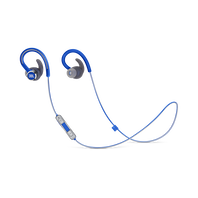

















-1605x1605px.png?sw=198&sh=198&sm=fit&sfrm=png)